
Jeśli kiedykolwiek korzystałeś z lampy błyskowej w swoim aparaciezrób zdjęcie komuś w ciemnym pokoju, prawdopodobnie widziałeś efekt czerwonych oczu. To tam źrenice osoby wydają się jaskrawoczerwone, a nie naturalną czerń.
Czerwone oczy były poważnym problemem, kiedy byłeśrobienie zdjęć przy użyciu filmu, ale na szczęście istnieje szybka poprawka cyfrowa. Pokażę tę technikę w Photoshopie, ale możesz łatwo śledzić ją wraz z inną aplikacją do edycji obrazów, taką jak GIMP - wystarczy użyć równoważnych narzędzi i technik.
Co powoduje efekt czerwonych oczu?
Efekt czerwonych oczu występuje, gdy robisz zdjęcie w niskiej pozycjiświatło za pomocą lampy błyskowej, która znajduje się bardzo blisko obiektywu aparatu. (Jest to szczególnie powszechne w aparatach smartfonów i niektórych aparatach typu wyceluj i strzelaj.) Kiedy światło lampy błyskowej uderza w oczy fotografowanej osoby, wchodzi do źrenicy i odbija się od naczyń krwionośnych z tyłu. To sprawia, że ich źrenice wydają się świecić na czerwono.
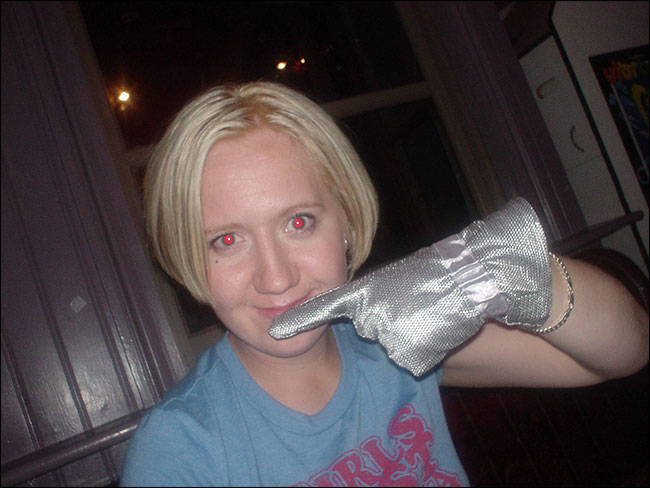
Jeśli chcesz całkowicie uniknąć efektu czerwonych oczu na zdjęciach, nie używaj lampy błyskowej wbudowanej w aparat lub smartfon. Zamiast tego zrób zdjęcie bez lampy błyskowej lub użyj lampy błyskowej poza aparatem.
Narzędzie czerwonych oczu
Jeśli jednak bezwzględnie musisz korzystać z lampy błyskowej, Photoshop i większość innych głównych aplikacji do edycji zdjęć ma dedykowane narzędzie Red Eye. To najprostszy sposób, aby naprawić efekt czerwonych oczu.
Otwórz obraz, który chcesz edytować w Photoshopie, izduplikuj tło do nowej warstwy, naciskając Control + J na klawiaturze (lub Command + J na komputerze Mac). Nigdy nie należy modyfikować pikseli w oryginalnym obrazie lub na warstwie tła w Photoshopie.
Wybierz narzędzie Red Eye z paska bocznego. Jest na tym samym stosie co inne narzędzia lecznicze, więc kliknij i przytrzymaj ikonę narzędzi leczniczych, aby odsłonić je w menu rozwijanym lub przejdź do niego za pomocą skrótu klawiaturowego Shift + J.

Pozostaw Rozmiar źrenicy i Przyciemnij wartość domyślną 50%; działa na prawie każdy obraz.
Istnieją dwa sposoby korzystania z narzędzia Red Eye. Pierwszym z nich jest po prostu kliknięcie czerwonego ucznia i zezwolenie Photoshopowi na automatyczne wybranie dotkniętego obszaru. W ten sposób wolę go używać.

W zależności od kolorów na zdjęciu możeszchcę trochę więcej kontroli. Aby powiedzieć Photoshopowi, gdzie dokładnie jest problem, kliknij i przeciągnij ramkę wokół oka obiektu za pomocą narzędzia Red Eye. Spowoduje to ograniczenie narzędzia do wybranego obszaru.

Aby całkowicie usunąć efekt czerwonych oczu z obrazu, konieczne może być użycie kombinacji obu metod lub użycie jednej z nich więcej niż jeden raz. Po prostu stosuj je, aż zniknie czerwone oko.

W czasach filmu czerwone oko mogło zepsućw przeciwnym razie świetne zdjęcie. Teraz dzięki zaawansowanym edytorom obrazów cyfrowych, takim jak Photoshop, tak nie jest. Łatwo jest naprawić nawet najgorsze czerwone oko za pomocą jednego kliknięcia.
Kredyt fotograficzny: David, Bergin, Emmett i Elliott.








